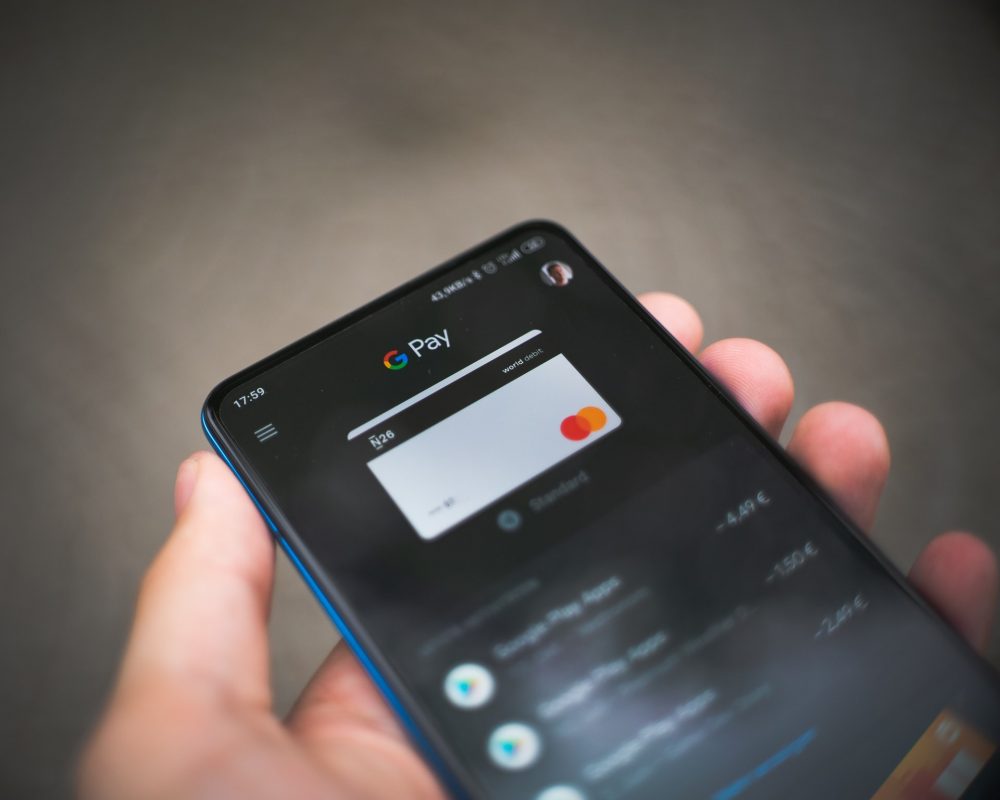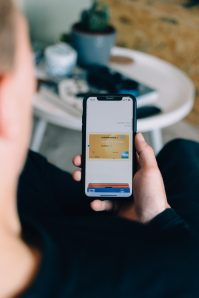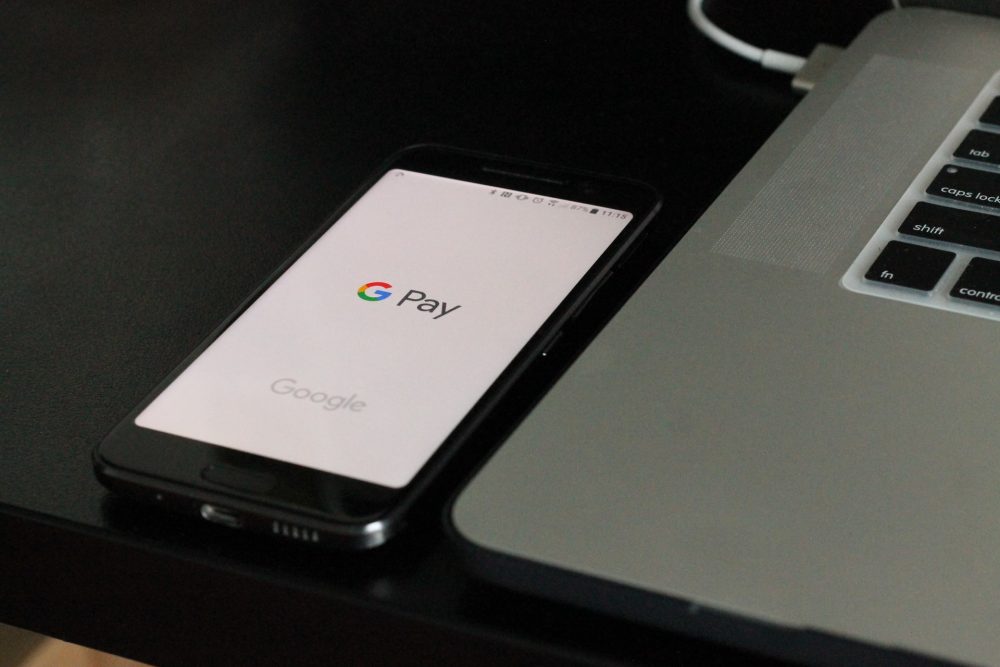что нужно чтобы работал nfc в телефоне
NFC – замечательная современная технология, которой я пользуюсь каждый день, оплачивая покупки в магазинах. Сейчас можно сказать, что она доступна каждому, при этом избавляет от рутинных повторяющихся действий. О том, как настроить NFC на своём телефоне, я расскажу в подробной инструкции ниже.
Саму аббревиатуру можно перевести как «связь ближнего действия» («Neat Field Communication»). Это вид беспроводной связи, который позволяет настроить передачу информации между любыми устройствами соответствующим чипом: ноутбуками, планшетами, смартфонами, «умными часами» и, как в данном случае, платёжными терминалами. Скорость такой передачи большая, сопряжения устройств не требуется, а радиус связи – всего 10 см, а иногда и меньше. Всё это делает оплату с помощью телефона с NFC чрезвычайно быстрой и безопасной.
Как настроить NFC для оплаты: пошаговая инструкция
В первую очередь, стоит убедиться, что выполнены такие условия:
Если с этими пунктами всё в порядке, можно настраивать оплату. Для примера расскажу, как настроить NFC для оплаты картой Сбербанка на телефоне с Андроид. Для других банков процедура будет аналогичной, а нюансы для iPhone я раскрою ниже.
Шаг 1: включить NFC на смартфоне
Перед тем, как включить NFC на вашем устройстве, нужно проверить, присутствует ли у вас модуль, как описано выше. Далее следует его настроить: зайти в «Беспроводные сети» или «Дополнительные функции» и нажать на соответствующий переключатель.
Шаг 2: выбрать платёжное приложение
Эта опция может находиться в «Дополнительных функциях» или настройках NFC. Обычно используется одно из трёх приложений: Google Pay, Apple Pay и Samsung Pay. Последнее доступно только для топовых моделей Samsung. В нашем примере с Андрои приложение должно быть скачано и установлено на вашем девайсе (обычно выбираем «Google Pay». Помните, что оно установлено по умолчанию).
Шаг 3: начать добавление карты
Теперь, чтобы настроить оплату через NFC на Андроид, необходимо один раз ввести ваши платёжные данные. Расскажу о полной версии этого этапа. Однако если у вас установлено приложение банка (в данном случае Сбербанка), всё значительно упрощается. Об этом расскажу ниже.
В общем случае, откройте приложение Google Pay. Вы увидите знак «+». Нажмите на него.
Шаг 4: отсканировать карту или ввести данные вручную
Приложение предложит вам отсканировать (сфотографировать) карту. Это очень удобно, поскольку занимает несколько секунд. Если же по какой-то причине процедура не выходит, то нажмите на надписи внизу экрана и введите данные вручную. В самом конце нужно перепроверить данные и ввести CVV2/CVC2 код, расположенный на обратной стороне карты.
Шаг 5: подтверждение
Гугл покажет условия использования сервиса, которое необходимо принять, нажав на кнопку внизу экрана. После этого приложение запросит подтверждение от банка. Обычно оно приходит в виде кода в смс-ке. После, вы получите код в СМС, который нужно ввести в соответствующем поле.
Шаг 6: проверить и настроить карту по умолчанию
Банк вышлет подтверждение по СМС, а в некоторых случаях со счёта будет списана небольшая сумма (до 15 рублей, в зависимости от банка), которая затем вернётся к вам на счёт.
После подтверждения, настройка NFC в телефоне для оплаты завершена. Вы увидите список карт, одну из которых можете настроить по умолчанию. Теперь можете приступить к оплате!
Шаг 7: оплата
Чтобы произвести оплату, подключение к интернету не требуется, но на смартфоне нужно заранее настроить (включить) NFC.
Сообщите на кассе, что у вас будет оплата картой. Разблокируйте телефон и поднесите его к предоставленному вам платёжному терминалу. Для небольших сумм (до 1000-3000 рублей, в зависимости от банка) вам не придётся совершать дополнительных действий. Вы увидите зелёную галочку и узнаете о том, что транзакция проведена успешно. Никаких карт, и процедура занимает считанные секунды!
Примечание: добавление карты через приложение банка
Данный вариант – намного более быстрый и удобный. Устанавливаете официальное приложение, авторизуетесь в нём и в свойствах нужной карты нажимаете «Добавить в Гугл Пей». После подтверждения сможете идти в магазин и расплачиваться при помощи смартфона, настроить что-то дополнительно не понадобится.
Примеры для популярных моделей телефонов
Инструкция, как настроить бесконтактную оплату телефоном – общая схема, которая, в целом, будет работать везде. Принцип для разных моделей телефонов, операционных систем и банков, совпадает: включить NFC, установить приложение, добавить в него платёжные реквизиты. Коротко расскажу о важных нюансах, которые нужно учесть.
iPhone
Ответ, как включить NFC на iPhone, прост: он уже включен. Это касается всех Айфонов, начиная от версии 6. Также в пакете базовых приложений установлена программа Wallet. Именно в ней необходимо настроить и добавить карты.
Honor
Способ, как настроить NFC на Honor, полностью совпадает с описанной выше инструкцией. Чтобы включать и выключать модуль было удобнее, можно вынести значок на панель быстрого доступа.
Xiaomi
Инструкция, как настроить NFC на Xiaomi, аналогична любому другому смартфону на Андроиде. Для моделей Xiaomi есть нюансы: необходимо настроить несколько переключателей в настройках, которые обычно отключены в целях безопасности:
Заключение
Итак, настроить и активировать НФС на телефоне проще простого. Я пользуюсь функцией оплаты через смартфон постоянно. Это более легко и безопасно, чем оплата картой. Процедура занимает несколько секунд, карту носить с собой не нужно, никто не может увидеть ни ваш пин-код, ни код безопасности, ни номер карты.
Технология оплаты настолько безопасна, что даже если кто-то перехватит сигнал, который телефон отправил на терминал, то не сможет его использовать. Все данные в нём – одноразовые и зашифрованные.
Уверен, и вы оцените удобство и комфорт, которые приносит данная технология. А моя инструкция поможет один раз настроить оплату, разобраться со всеми деталями и нюансами.
Как настроить : 4 комментария
Я хочу использовать Яндекс-кошелёк для бесконтактной оплаты,так как у меня карта МИР. В результате оформилась виртуальная карта. Нужно ли при оплате открывать приложение Яндекс-кошелёк или же только включить NFC и разблокировать смартфон?
Можно в андроид смартфон(NFC)установить(настроить)несколько карточек от разных банков? Если да, то напишите как это сделать, пожалуйста. Подробнеше, как для дебила.
Так получается NFC бесполезная опция т.к. с картой МИР работать не будет, а нас всех заставляют переходить на МИР и работодатель и пенсионный.
ак получается NFC бесполезная опция т.к. с картой МИР не работает не, а нас всех заставляют переходить на МИР и работодатель и пенсионный.
Где и как можно использовать NFC
Содержание
Содержание
Наряду с традиционными Bluetooth и Wi-Fi, технология NFC является весьма популярной в современных смартфонах. Для чего она требуется и в чем ее особенность? Разбираемся в этом материале.
Что такое NFC
Основная суть технологии NFC зашифрована в ее названии. NFC — это сокращение аббревиатуры Near Field Communication, т. е. «связь ближнего поля». У рядового пользователя могут возникнуть ассоциации со знакомым ИК-портом — они схожи малым радиусом связи. NFC работает на расстоянии не более 10 см, а максимальная скорость передачи данных составляет скромные по нынешним меркам 424 кбит/с.
Технология построена на индукции магнитного поля и позволяет быстро подключить устройства друг к другу, но для передачи крупных файлов лучше использовать Bluetooth или Wi-Fi. Реализуется NFC в устройствах достаточно просто: индукционная катушка генерирует электромагнитное поле в одном устройстве, а катушка во втором устройстве, находящаяся под воздействием поля первой, создает электрический ток, который в дальнейшем преобразовывается в сигнал.
Таким образом, устройства поочередно создают электромагнитные поля и обмениваются данными, реализуя активный режим работы. В пассивном режиме электромагнитное поле генерирует лишь одно из устройств. Например, так работают карточки.
Круг использования устройств с NFC огромен, и это вовсе не преувеличение. Технические ограничения интерфейса NFC делают бессмысленной передачу крупных файлов — скорость слишком мала, да и дистанция передачи мизерна. Но взамен мы получаем практически моментальное соединение устройств и возможность передать контакты, заметки и координаты на карте.
Бесконтактные платежи
NFC позволяет использовать современные смартфоны и смарт-часы вместо банковских карт и карт лояльности. Достаточно лишь скачать соответствующее приложение и привязать карту к сервису. Для оплаты потребуется поднести смартфон задней панелью к терминалу, подождать несколько секунд и, о чудо, операция завершена. Никаких бумажных денег или пластиковых карт. Кафе, рестораны, супермаркеты и различные магазины — список можно продолжать долго. Покупки становятся гораздо удобнее и занимают меньше времени.
Смартфоны и умные часы с NFC можно использовать вместо карт в банкоматах, даже если сама карта осталась дома. Если вы не используете гаджеты, банковские карты также удобнее не вставлять, а прикладывать к специальной отметке NFC. В этом случае меньше вероятность того, что вы уйдете, оставив карту внутри АТМ. Способ авторизации не влияет на дальнейшую работу с банкоматом. После того, как вы приложили карту или гаджет, откроется стандартное меню, с которым можно работать привычным способом. Минус в том, что далеко не все банкоматы идут с поддержкой технологии NFC.
Идентификация личности
Наряду с банковской картой, NFC можно использовать в качестве средства подтверждения личности. Так, смартфон может отображать данные электронного паспорта, водительского удостоверения, студенческого билета или пропуска на работу. Это удобно, поскольку смартфон всегда имеется под рукой, а документ можно оставить дома (если закон позволяет использовать его электронные версии). Телефон будет отображать не только номер документа, но и фотографию владельца или его подпись. А некоторые учебные заведения позволяют не только проходить в различные помещения, но и оплачивать питание или другие услуги при помощи документа в формате NFC.
В будущем планируется развивать это направление в сфере гостиничного и туристического бизнеса. С помощью NFC можно будет открыть дверь своего гостиничного номера, получить посадочный талон и зарегистрировать багаж в аэропорту.
Цифровой ключ
Этот пункт тесно связан с предыдущим. NFC может открывать дверные замки и множество других устройств, удостоверяя личность владельца устройства. Так, смартфон может выступить в качестве цифрового ключа для автомобиля. Учитывая, что NFC работает на расстоянии не более 10 см, его надежность при передаче зашифрованных данных, необходимых для доступа, достаточно высока. По крайней мере, перехватить сигнал NFC будет сложнее, чем получить данные с брелока автомобильной сигнализации. Можно использовать смартфон вместо пропуска в офис. Так, приложив устройство, можно будет войти на работу без специальной карты, данные которой сохранит приложение.
Прием и передача данных
Следующий очевидный вариант использования NFC — передача данных. Естественно не крупных файлов, а, например, ссылок на веб-страницы, координат и маршрутов на карте, контактов и ссылок на приложения. Впрочем, передача фотографий или видео не запрещена, просто она займет слишком много времени.
На некоторых рекламных плакатах или витринах в магазинах можно заметить логотип NFC. Если поднести к ним смартфон, на него будут переданы ссылки на сайт с описанием товара, скидочные купоны, рекламные предложения и другая информация.
Как правило, модуль NFC находится в задней части устройств и достаточно прислонить смартфоны друг к другу или к метке NFC, после чего запускается обмен данных в активном режиме. Плюс — высокая скорость соединения двух устройств, однако скорость передачи данных невысока, поэтому NFC не получил широкого распространения в этой роли.
NFC-метки
Использование NFC-чипов (меток) предоставляет множество вариантов реализации. Метки могут служить заменой штрих-кодов на товаре: прислонив смартфон, можно, скажем, узнать подробную информацию о продукте.
NFC позволяет задавать различные команды. Например, если положить на метку устройство в спальне, оно будет переходить в беззвучный режим и активировать будильник утром. В машине метка умеет включать карты и геолокацию, а также заводить двигатель. Дома — подсоединять гостей к домашнему Wi-Fi, минуя ввод длинного пароля вручную. Пофантазировав, можно придумать большое количество различных команд и запрограммировать устройство для любой ситуации.
Подключение других устройств
NFC поможет быстро подключить наушники, колонки и даже телевизор, чтобы, например, вывести на него видео. Каждый производитель, поддерживающий эту функцию, предлагает свой способ ее реализации.
Например, чтобы подключить телевизоры Sony к мобильному устройству, достаточно приложить гаджет к пульту дистанционного управления. В случае с LG надо коснуться смартфоном наклейки Tag On, а Samsung предлагает положить гаджет рядом с телевизором.
Подключить наушники или колонки еще проще. Для этого необходимо включить на них режим сопряжения, а затем поднести смартфон со включенным NFC. Он выведет информацию о новом найденном устройстве и предложит его подключить.
Беспроводная зарядка
И, наконец, новый стандарт NFC обеспечивает возможность беспроводной зарядки устройства. Она получила название WLC. Как и следовало ожидать, зарядка будет действовать на небольшом расстоянии и поначалу получит небольшую мощность — до 1 Вт. Из-за низкой мощности использовать NFC для зарядки смартфонов не получится. Однако впоследствии, когда мощность WLC вырастет по меньшей мере до 10 Вт, технологию будут использовать для подзарядки не только телефонов, но и планшетов. А для подзарядки умных часов или беспроводных наушников достаточно и нынешнего 1 Вт.
Плюсы и минусы технологии
Как мы убедились ранее, у технологии NFC имеется множество достоинств, но и недостатки также присутствуют.
Плюсы
Минусы
Технология NFC — яркий пример того, как современные идеи могут облегчить каждодневную рутину. Больше не нужно беспокоиться о том, что вы забыли дома кошелек с деньгами, пропуск, бонусную карту или проездной билет — они всегда под рукой и находятся в вашем смартфоне. А задав нужные команды, с помощью NFC можно автоматизировать бытовые и рабочие процессы.
Еще каких-то пару лет назад данная технология была уделом лишь флагманских смартфонов. Но количество устройств с поддержкой NFC неуклонно растет, и не за горами времена, когда на рынке не останется устройств без этой технологии, а мы уже не сможем представить себе жизнь без NFC.
Что такое NFC в смартфоне: как включить и настроить оплату телефоном
Телефоны с NFC – это кошелек, который всегда с вами. С таким смартфоном больше не придется носить бумажник с наличкой и банковские карты. Вы сможете оплачивать покупки в магазинах, просто поднеся телефон к терминалу на кассе. Далее расскажем подробно, что такое технология NFC и как ее настроить в своем мобильном телефоне.
Что такое NFC в смартфоне
Беспроводная технология NFC в смартфоне – это бесконтактный обмен данными на минимальном расстоянии. Разработка появилась еще в 2006 году, но известной стала только через пять лет.
Сегодня телефоны с модулем платежей разлетаются, как горячие пирожки. А возможности коммуникации в малом радиусе значительно расширились. С помощью NFC оплачивают продукты в супермаркете через терминал, передают данные с помощью датчиков, покупают билеты на разные виды транспорта, устанавливают связь и обмениваются данными с другими устройствами, а также просматривают и слушают мультимедийные файлы.
Как узнать, поддерживает ли ваш телефон работу системы NFC
Несмотря на популярность, опция NFC есть далеко не в каждом смартфоне. Есть несколько способов проверить наличие этой функции.
Некоторые производители наносят букву N или значок NFC на батарею или заднюю панель.
Нужную информацию печатают в инструкции. Если не найдете значка NFC, попробуйте поискать фразу Near Field Communication. В мануале также обычно пишут, как активировать полезную функцию.
Зайдите в настройки телефона. Найдите пункт «Сетевые подключения» или что-то с похожим названием. После перехода вы увидите значок NFC, если устройство поддерживает технологию. Здесь же некоторые производители дают краткую инструкцию по активации.
Ни одна из трех попыток не увенчалась успехом? Значит, телефон не поддерживает опцию, а за товары и услуги придется платить по-старому, пока не обзаведетесь новым смартфоном или не подключите внешнюю антенну для NFC.
Как настроить и как пользоваться NFC
Как пользоваться NFC на смартфоне Android
Для запуска беспроводной связи на смартфоне Android нужно выполнить всего два простых действия. Вначале зайдите в настройки телефона, затем нажмите на кнопку «Еще» и поставьте галку в поле NFC.
Если все прошло хорошо, автоматически запустится функция Android Beam. Иногда этого не происходит и активировать опцию нужно в ручном режиме через настройки.
После активации порядок действий такой:
Особенно удобно, что на один телефон можно привязать любое количество карт вне зависимости от их статуса, например, кредитные, дебетовые, виртуальные и даже подарочные.
Чтобы рассчитаться за товар или услугу с помощью телефона, где установлена ОС Android, нужно нажать кнопку включения и выйти из спящего режима. После этого подносим устройство к терминалу и уже через одну-две секунды на устройстве запустится процесс оплаты.
Не нужно специально открывать приложение перед каждым платежом. Если функция NFC активирована, все происходит автоматически. Оплата получается предельно простой и быстрой. Наверное, в этом и заключается главный секрет популярности технологии.
Как настроить NFC на смартфоне iPhone
Чтобы настроить NFC на смартфоне iPhone нужно пройти авторизацию на iCloud и активировать функцию Touch ID. Дальше порядок действий такой:
Система NFC-платежей полностью безопасная по нескольким причинам. Например, чтобы провести транзакцию, нужно приблизить устройства почти вплотную друг к другу. А любые операции на сумму больше 500 грн. нужно подтверждать паролем.
Вам может быть интересно
Советы по оплате покупок с помощью NFC
Если к телефону привязано несколько карт, перед оплатой придется каждый раз выбирать одну из них. Оплачиваете большинство покупок какой-то одной картой? Выбирайте ее в настройках по умолчанию.
Обязательно установите блокировку экрана с доступом через отпечаток пальца, графический ключ или пароль, если до этого доступ к смартфону был свободный. Pay-приложения всегда в обязательном порядке требуют дополнительную защиту информации о банковских картах.
Чтобы оплатить, например, продукты с помощью NFC, приложите тыльную сторону телефона к платежному терминалу. Перед оплатой устройство нужно вывести из спящего режима. Дальше система потребует подтвердить действие графическим ключом, паролем или отпечатком пальца. Если оплата прошла успешно, на телефон приходит оповещение.
С проездными картами и пропусками технология работает по такому же принципу. Вначале нужно ввести необходимые данные, затем привязать пропуск или карту. Дальше для совершения действия достаточно одного касания терминала.
А теперь посмотрим, какие смартфоны поддерживают NFC и кратко пройдемся по техническим характеристикам выбранных моделей.
ТОП-5 смартфонов с NFC 2020
Xiaomi Mi Note 10 Lite
Смартфон Xiaomi Mi Note 10 Lite среднего ценового сегмента от популярного бренда. NFC-модуль для бесконтактных платежей поддерживает технологию Google Pay. Многие покупатели буквально с первого взгляда влюбляются в эффектно изогнутый 3D-экран с диагональю 6.47 дюйма, разрешением FHD+ и AMOLED-матрицей.
Объем встроенной памяти 64 Гб, внутри установлен производительный чип Snapdragon 730G. Хотя основной причиной покупки чаще становится эффектный дизайн во флагманском стиле.
Основная квадрокамера на 64 Мп дополнена фронталкой на 16 мегапикселей. Дополнительные сенсоры: макрообъектив, датчик глубины и сверхширик.
Особое внимание стоит обратить на четверную вспышку главной камеры. За мощь «вылетающей птички» отвечают два светодиода. Свет может быть теплым или холодным.
Батарея на 5260 мАч поддерживает опцию быстрой зарядки на 30 Вт. В повседневном режиме без розетки и PowerBank гаджет продержится минимум двое суток.
Вам может быть интересно
Xiaomi Redmi Note 9 Pro
Еще один смартфон из среднего ценового сегмента – Xiaomi Redmi Note 9 Pro – с поддержкой бесконтактных платежей NFC и знакомого многим приложения Google Pay. Устройство работает на мощном процессоре Snapdragon 720G.
Интересная особенность модели – максимальный объем внутренней памяти можно расширить до 512 Гб. Для карты предусмотрен отдельный слот. Премиальный дизайн гармонично дополнен точным боковым дактилоскопом.
Характеристики дисплея стандартные для гаджетов Сяоми среднего класса: соотношение сторон 20 к 9, матрица IPS, разрешение FHD, диагональ экрана 6.67 дюйма.
Фронтальная камера на 16 Мп поддерживает запись селфи в замедленном режиме. Основная камера на 64 Мп состоит из четырех объективов, а также дополнена макросенсором, датчиком глубины и сверхшириком. Благодаря этим опциям качество съемки получается на уровне флагманских моделей.
Батарея на 5020 мАч поддерживает опцию быстрой зарядки на 30 Вт. При умеренном расходе энергии смартфон проработает без подзарядки три дня, если использовать гаджет активно, подзарядка или PowerBank потребуется через полтора дня.
Samsung Galaxy Note 8
Это первый опыт Самсунга по выпуску телефона сразу с двумя основными камеры. Каждая из них получила 12 Мп. У одной контрастная фокусировка с апертурой f/2/4, у второй – автоматическая фокусировка с апертурой f/1/7. Благодаря этой связке качество видео и фотографий получается очень достойное.
Note 8 относится к классу высокопроизводительных смартфонов. Внутри установлен процессор Exynos 8895 на 8 ядер. Аналогичный чип уже ставили на моделях S8 и S8+, но именно модель Note 8 помогла заслужить признание среди пользователей. Хотя, возможно все дело в 6 Гб оперативной памяти против 4 Гб в более ранних моделях.
Литий-ионный аккумулятор емкостью 3300 мАч продержится без подзарядки минимум 24 часа.
Вам может быть интересно
Huawei P40 Lite
Смартфон среднего ценового сегмента Huawei P40 Lite. Вместо привычных сервисов гугла поддерживает магазин AppGallery. Гаджет не работает с Google Pay, но бесконтактная оплата через функцию NFC все равно возможна. Платежи проходят через фирменное приложение «Кошелек» или Sber Pay.
Внутри установлен производительный процессор Kirin 810, диагональ LCD-дисплея с IPS-матрицей 6.4 дюйма. Соотношение сторон 20 к 9, разрешение экрана FHD+, фронтальная камера на 16Мп.
Покупатели любят P40 Lite за точный дактилоскоп (помещен сбоку), внутреннюю память на 128 Гб и и основную квадрокамеру на целых 48 Мп. Дополнительные сенсоры: макрообъектив, датчик глубины и ультраширик.
Батарея на 4200 мАч продержится без подзарядки минимум сутки, даже если смотреть видео или играть в игры несколько часов подряд. Скоростная зарядка на 40 Ватт поможет быстро восстановить работоспособность смартфона.
Realme C3
Бюджетный телефон китайского производителя доступен на рынке в двух вариантах с внутренней памятью на 32 и 64 Гб. Технологию NFC поддерживает смартфон с большим количеством памяти и этот момент важно учитывать при покупке.
Кроме модуля бесконтактных платежей устройство отличается высокой производительностью. Внутри установлен процессор Helio G70, аккумулятор на 500 мАч поддерживает опцию обратной зарядки.
Тройная камера на 12 Мп снимает в режиме замедленной съемки. Фотографировать небольшие объекты без потери качества можно на расстоянии 4 см. В наличии также два дополнительных модуля – портретный и макросенсор. Фронтальная камера на 5 Мп находится в красивом вырезе каплевидной формы.
Диагональ экрана 6.5 дюйма, соотношение сторон 20 к 9. Грамотное сочетание выносливой батареи, энергоэффективной платформы и разрешения дисплея в формате HD+ гарантируют минимум два дня работы в режиме обычной эксплуатации.
Дизайн модели получился стильным, запоминающимся и сдержанным одновременно. Текстурная поверхность надежно лежит в руке, а на корпусе не остаются следы от пальцев.
Realme C3 радует высоким качеством сборки. Все разъемы покрыты силикагелем, а также защищены сеткой для фильтрации пыли.
OnePlus 7 Pro
Эта модель сразу обращает на себя внимание изящным металлическим корпусом и закаленным стеклом. О тщательно проработанном дизайне говорит каждая мелочь.
Один из приятных бонусов OnePlus 7 Pro – выдвижная фронтальная камера. Тройной фотомодуль получился особенно стильным и эффектным. А от AMOLED-экрана на 6.67 дюймов с дактилоскопическим датчиком, вообще, невозможно оторвать взгляд.
Частота обновления экрана 90 гц, разрешение 3120 х 1080, а уровень контрастности и яркости тянет на рекорд. Благодаря настолько высоким техническим параметрам картинка отличается не только безупречным качеством, но и повышенной плавностью. Особенно это ощущается во время запуска современных игровых приложений с хорошей графикой.
Процессор премиального уровня Snapdragon 855 и видеоускоритель Adreno 640 открывают доступ к приложениям с максимальными требованиями к настройкам графики.
Высокую оценку устройству дадут все, кто увлекается мобильной фотографией. Детализированные снимки без помех получаются даже в темное время суток и когда вы фотографируете объекты в движении. За эту функцию отвечает флагманский сенсор Sony IMX586 и еще два фотомодуля.
Батарея на 4000 mAh гарантирует минимум восемь часов работы в активном режиме. Если наложить этот параметр на расход энергии смартфона у среднестатистического пользователя, PowerBank понадобится не чаще чем раз в 1.5-2 суток.
К недостаткам можно отнести сравнительно высокую стоимость и отсутствие беспроводной зарядки. Эту опцию хотелось бы видеть в смартфоне такого класса. Но незначительные минусы вряд ли испортят положительное впечатление от технологичного и эффектного мобильного гаджета.
Теперь вы знаете, что такое NFC и оплата в смартфоне. Если бесконтактные платежи – принципиальный момент, перед покупкой нового гаджета внимательно изучите характеристики и убедитесь, что устройство поддерживает нужную функцию.